Оформляем фотографии в стиле ретро
Оформляем фотографии в стиле ретро
Сложность урока: Средний
Чтобы приступить к работе, давайте сначала посмотрим на конечный результат.

Материалы для урока:
Шаг 1. Откройте исходное изображение. Затем перетащите его в новый документ, я использовал размер документа 1440х900 пикселей.

Шаг 2. Пройдите в меню Layer - Layer Style - Color Overlay (Слои - Стиль слоя - Наложение цвета). Режим наложения измените на Soft Light (Мягкий свет), цвет - коричневый (#8b5c01).
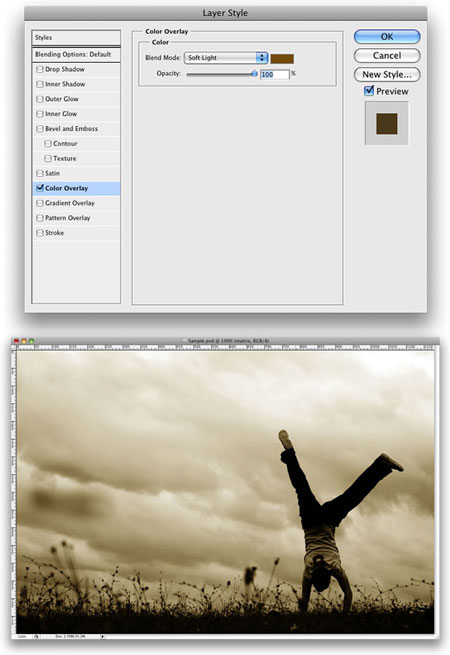
Шаг 3. Далее, мы создадим кисти которые будем использовать для создания фигур. Создайте новый слой. Выберите Rectangle Tool  (U) (Инструмент "Прямоугольник") и нарисуйте черный прямоугольник. Выполните трансформацию Edit - Transform Path - Skew (Редактирование - Трансформирование - Наклон). Затем растрируйте слой. Используйте изображение ниже как пример.
(U) (Инструмент "Прямоугольник") и нарисуйте черный прямоугольник. Выполните трансформацию Edit - Transform Path - Skew (Редактирование - Трансформирование - Наклон). Затем растрируйте слой. Используйте изображение ниже как пример.
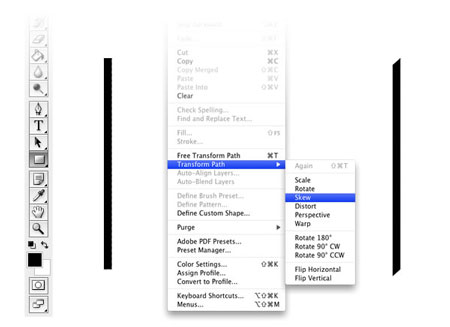
Шаг 4. Правый клик мышкой по миниатюре слоя с кистью чтобы образовать выделение. Затем Edit - Define Brush Preset (Редактирование - Определить кисть) чтобы создать кисть. Назовите кисть PSDTUTS. В Палитре Кисти найдите новую кисть и отредактируйте так, как показано ниже.
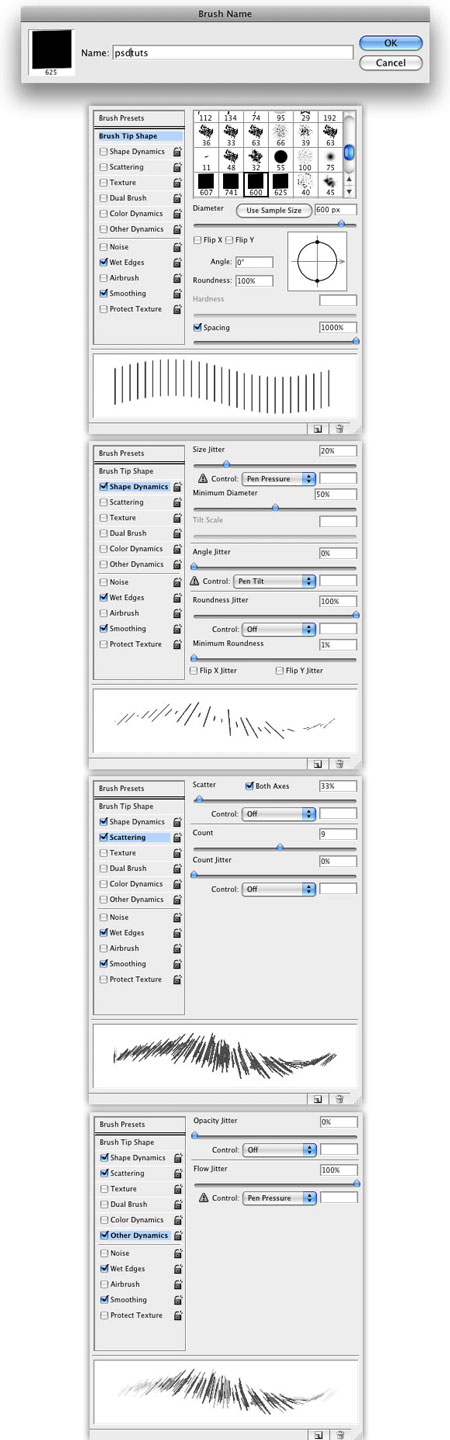
Шаг 5. Создайте новый слой, затем пройдите в меню Layer - Layer Style (Слои – Стиль слоя). Теперь применим к слою некоторые стили. Мы используем Наложение градиента, Тень, Внутренняя тень. После этого с помощью Brush Tool  (B) (Инструмент "Кисть") кликните пару раз чтобы создать фигуру.
(B) (Инструмент "Кисть") кликните пару раз чтобы создать фигуру.
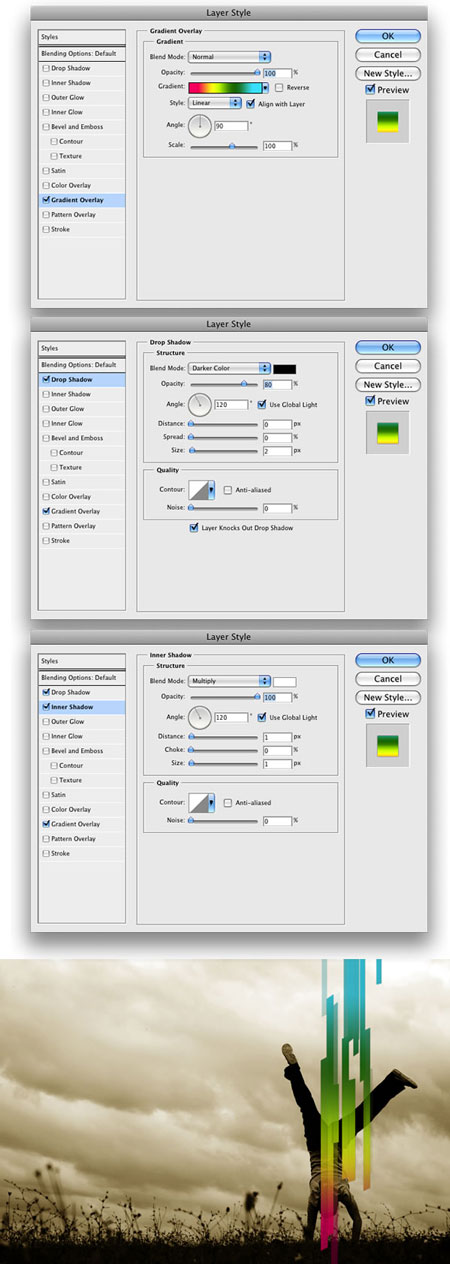
Шаг 6. Правый клик мышкой по слою в Палитре слоев. Выберите Copy Layer Style (Скопировать стиль слоя). Затем создайте новый слой, снова правый клик. И выберите Paste Layer Style (Вклеить стиль слоя). Опять кликните несколько раз Кистью, чтобы добавить дополнительные фигуры.
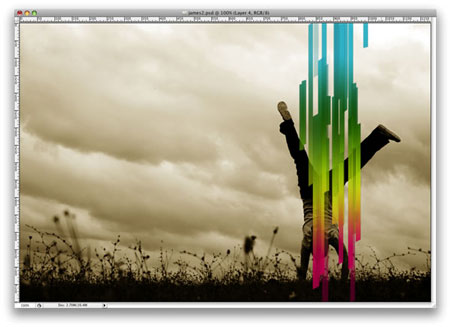
Шаг 7. Повторите шестой шаг еще два раза.

Шаг 8. Выделите все слои с фигурами и объедините их в один Layer - Merge Layers (Слои- Объединить слои). Затем наклоните Edit - Transform - Rotate (Редактирование - Трансформирование - Поворот), после наклона растяните слой как показано ниже.
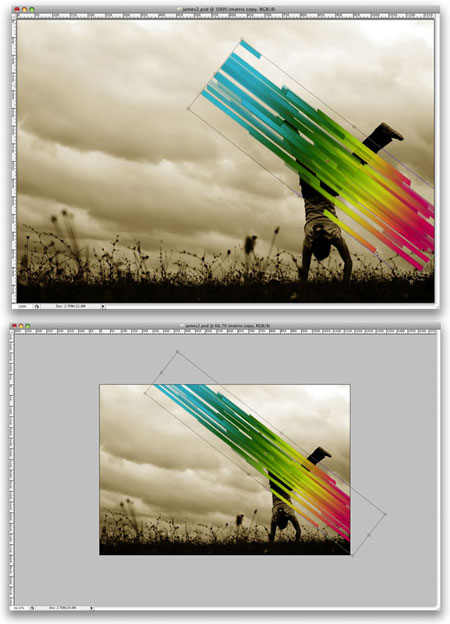
Шаг 9. Теперь деформируйте фигуру Edit - Transform - Warp (Редактирование - Трансформирование - Деформация). Двигайте ячейки, пока не образуете форму волны. По идее линии проходят через одну ногу что впереди и ногу которая позади. Это придаст эффект размерности.
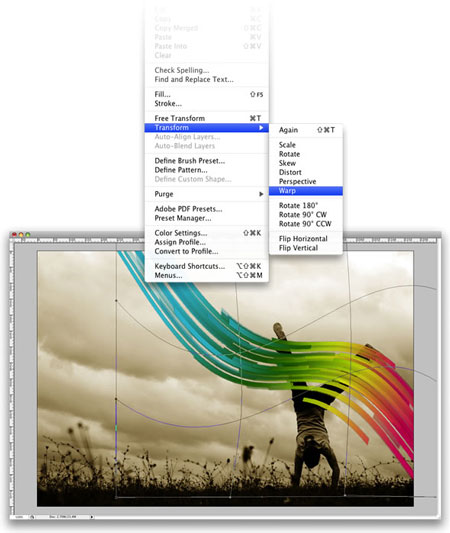
Шаг 10. С помощью Polygonal Lasso Tool  (L) (Инструмент "Лассо") создайте выделение ноги которая находится на переднем плане. Затем выделите слой с фигурой и спрячьте под маской Layer - Layer Mask - Hide Selection (Слои - Слой-маска - Спрятать выделенную область).
(L) (Инструмент "Лассо") создайте выделение ноги которая находится на переднем плане. Затем выделите слой с фигурой и спрячьте под маской Layer - Layer Mask - Hide Selection (Слои - Слой-маска - Спрятать выделенную область).
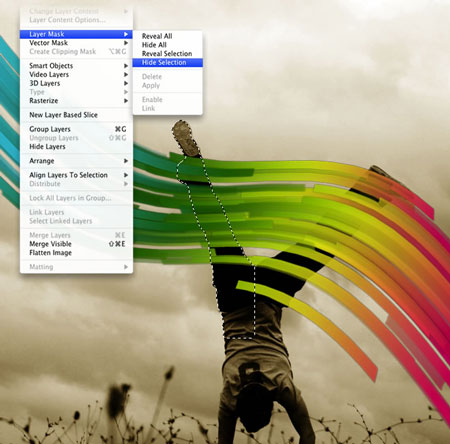
Шаг 11. Создайте новый слой, нажмите по нему правой кнопкой мыши и выберите Create a Clipping Mask (Создать обтравочную маску). После выберите стандартную кисть Brush Tool  (B) (Инструмент "Кисть") с 0% жесткости. Мы будет делать блик света на фигуре из линий. Выберите слой с фигурой, кликните в то место где Вы хотите начать линию, затем зажмите клавишу Shift, кликните в том месте где вы хотите закончить линию. Таким образом мы создадим линию правильной формы с применением Кисти. Измените Непрозрачность слоя на 60%.
(B) (Инструмент "Кисть") с 0% жесткости. Мы будет делать блик света на фигуре из линий. Выберите слой с фигурой, кликните в то место где Вы хотите начать линию, затем зажмите клавишу Shift, кликните в том месте где вы хотите закончить линию. Таким образом мы создадим линию правильной формы с применением Кисти. Измените Непрозрачность слоя на 60%.

Шаг 12. Повторите Шаг 11, но в этот раз используйте черный цвет и другое место. Непрозрачность уменьшите до 40%.

Шаг 13. Создайте новый слой поверх всех слоев. Залейте белым цветом. Примените фильтр Filter - Noise - Add Noise (Фильтр - Шум - Добавить шум), эффект - 4%. Измените Режим наложения на Multiply (Умножение).
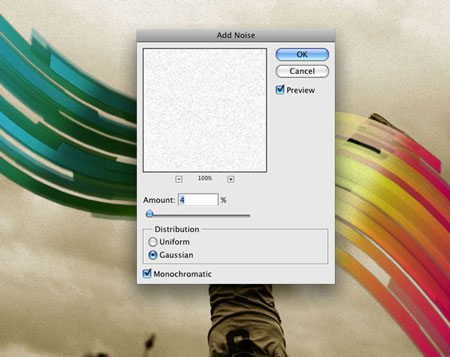
Шаг 14. Наложите еще одно изображение поверх слоев, но ниже слоя с Шумом. Вы можете использовать свое, я использовал это http://www.sxc.hu/photo/982364. Измените размер при необходимости, поменяйте Режим наложения на Multiply (Умножение).
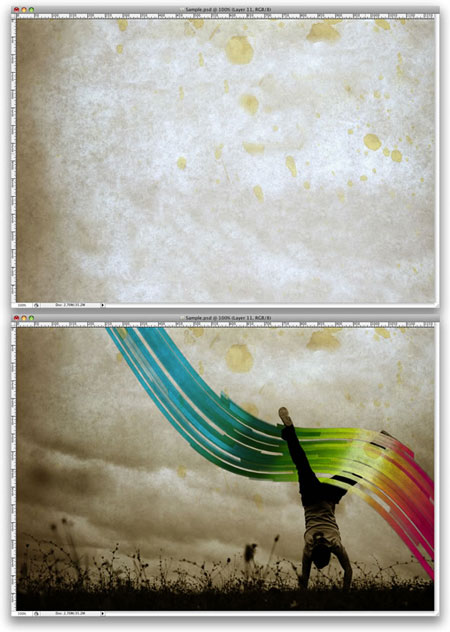
Заключение.
Одна из лучших функций в Photoshop является Инструмент Кисть. С ее помощью можно создавать много эффектов. В этом уроке мы, используя кисть, создали прямоугольную фигуру подобную тем которые можно увидеть в работах James White's, фанатом которого я являюсь. Вы так же можете использовать формы округленными углами или другое. Поиграйте с эффектами, удачи.
Здесь можно посмотреть результат урока в большем размере

Автор: Fabio
Источник: psd.tutsplus.com
Комментарии 187
Спасибо за урок!
Спасибо))
спасибо
Спасибо за урок.
попробовал так...
Здорово! Спасибо!
Спасибо за урок.
спасибо
Супер!!!
Спасибо!!))
Спасибо за урок!
Просто суперский урок! То что нужно! Спасибо))))
Пытался скинуть скрин но я не знаю как его урезать до 100 кб...
Да детка я это сделал!!!Делал немного другое но я все ни как не мог разобраться как вырезать ногу...так чтоб один рисунок как бы проходил через другой...как показано...но я все таки разобрался и сделал это!!!Все...моя душа спокойна)
описание так себе
Класс)
Оч интересно!=)
спасиб=)
Спасибо за урок!
Отличный урок
Урок понравился! Спасибо!
Спасибо за урок! Правда с фильтрами я перебрал)))))
Спасибо за урок! Полезная вещь!
Интересный и простой урок =)
Неплохая работа! Спасибо!)))
Спасибо за урок!
Прикольно получилось
вот так )
проделал этот эффект с гитарой Gibson . не плохо получилось
Спасибо автору!
Спасибо, красивый урок!!!
Спасибо...
Спасибо за урок